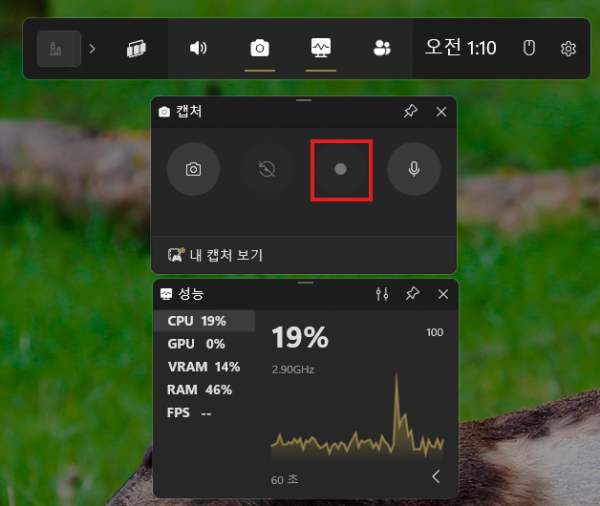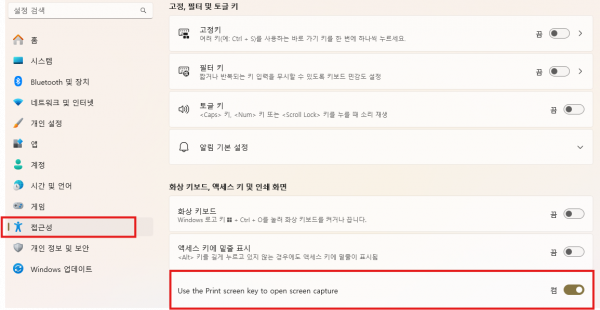설명서 윈도우11 기본기능으로 화면녹화 하는 방법
페이지 정보
본문
1. 게임바 녹화 기능
※ 단축키 : Window 로고 키 + G
게임바(Game Bar)는 Windows 10 및 Windows 11에서 제공하는 기능으로, 게임을 녹화하고 스크린샷을 찍는 등의 작업을 쉽게 할 수 있도록 도와줍니다.
게임바를 사용하면 게임 플레이 중에 화면을 녹화하거나, 실시간으로 방송을 하거나, 게임 관련 정보를 확인할 수 있습니다.
※ 게임바 녹화 기능 사용 방법
- 단축키: 게임바를 열려면 Windows 로고 키 + G를 누릅니다.
- 녹화 시작: 게임바가 열리면, '녹화 시작' 버튼(또는 빨간색 원 아이콘)을 클릭하여 녹화를 시작합니다. 또는 단축키 Windows 로고 키 + Alt + R을 사용하여 바로 녹화를 시작할 수 있습니다.
- 녹화 중지: 녹화를 중지하려면 게임바를 다시 열고 '녹화 중지' 버튼을 클릭하거나, Windows 로고 키 + Alt + R을 다시 눌러 녹화를 중지합니다.
- 녹화 파일 저장: 녹화된 비디오는 기본적으로 '비디오' 폴더의 '캡처' 폴더에 저장됩니다.
이 기능은 게임 플레이를 기록하고, 나중에 다시 보거나 공유할 수 있는 유용한 도구입니다.
2. 캡쳐 도구
캡쳐 도구 단축키 : 윈도우키 + Shift + S
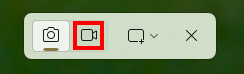
- 카메라 아이콘은 화면 캡쳐
- 비디오 카메라는 화면 동영상 저장
- 3번째 아이콘은 캡쳐할 범위를 지정하는 아이콘
캡쳐 도구에서는 그동안 스크린샷만 찍을 수 있었는데요. 이제 녹화 기능도 추가되었습니다.
만약 키보드에 "Print Screen"키를 눌렀을때 위의 화면처럼 "캡쳐도구"가 뜨게 하고 싶으면
윈도우 설정 → 접근성 → 키보드 → Use the Print screen key to open screen capture → 켬
- 이전글삼성 Screen Recorder 25.03.10
- 다음글윈도우11에서 키보드 대신 음성으로 글자 입력하기 25.03.09
댓글목록
등록된 댓글이 없습니다.